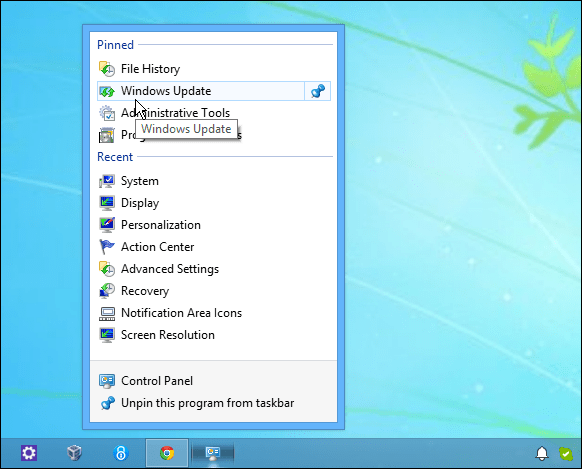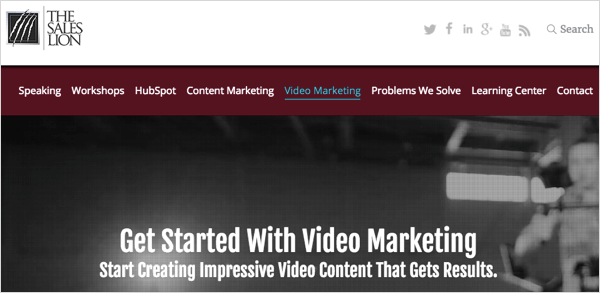Als je graag in de instellingen van je Windows-systeem graaft, ga je waarschijnlijk veel naar het Configuratiescherm. Hier leest u hoe u het op de taakbalk kunt vastzetten voor gemakkelijke toegang.
Als je graag in je Windows-machine graaft en veel aangepaste instellingen doet en de werking van het besturingssysteem aanpast, ga je waarschijnlijk veel naar het Configuratiescherm. Om het gemakkelijker te maken, waarom zou u het niet op de taakbalk plakken? Hier is hoe.
Pin het Configuratiescherm op de taakbalk van Windows 7
Het vastzetten van het Configuratiescherm aan de taakbalk van Windows 7 is meer dan eenvoudig slepen en neerzetten, maar het is niet moeilijk. Open het Configuratiescherm via het menu Start of een bureaubladpictogram - welke methode u ook gebruikt om het te starten. Zodra het eenmaal is geopend, wordt de knop Configuratiescherm weergegeven op de taakbalk.
Klik er met de rechtermuisknop op en selecteer Dit programma vastzetten op de taakbalk. Dat is het.
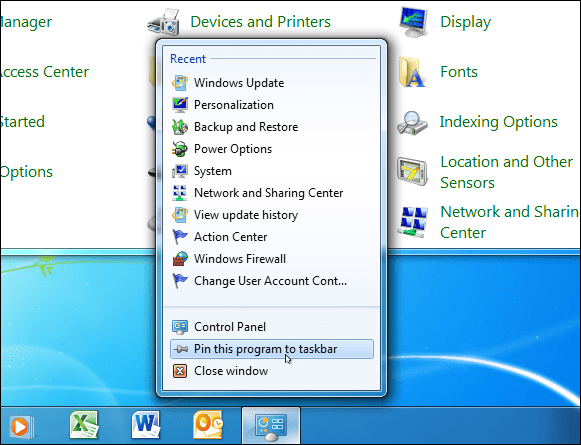
Pin Configuratiescherm Windows 8.1 Taakbalk
In Windows 8.1 is het vastzetten van het Configuratiescherm naar de taakbalk eenvoudig. U kunt dezelfde methode gebruiken die hierboven is weergegeven, of u kunt het startscherm van Windows 8 de nieuwe functies laten zien.
Druk op de Windows-toets om naar het menu Start te gaan en type:Controlepaneel in het zoekveld. Klik met de rechtermuisknop op Configuratiescherm in de resultaten en selecteer Vastmaken aan taakbalk. Merk op dat je het ook op het startscherm kunt vastzetten.
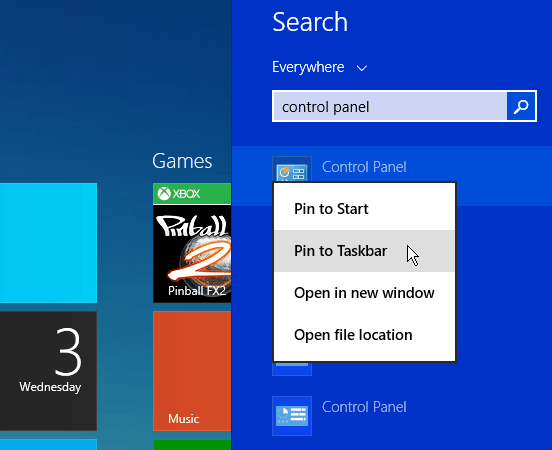
Ga nu naar het bureaublad en klik met de rechtermuisknop op het pictogram van het Configuratiescherm om een Jump List te krijgen met de laatste 10 items die u hebt geopend.
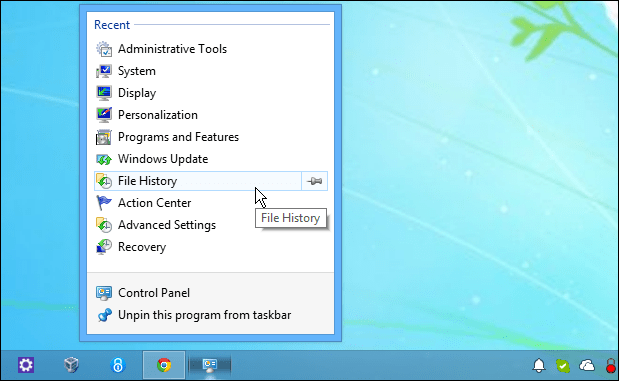
U kunt items ook vastzetten op de Jump List, zodat de items die u het meest gebruikt altijd beschikbaar zijn. Eén ding is zeker, deze truc maakt het veel gemakkelijker om naar Windows Update te gaan in zowel Windows 7 als 8.